PDF هو الوثيقة الرسمية التي نستخدمها غالبًا ؛ معظم الوثائق بصيغ PDF ، مثل العديد من التقارير والأوراق. PDF هو تنسيق عرض وقراءة محمول. يبدو نفس الإصدار الأصلي على أي نظام تشغيل تقوم بعرضها عليه. لذلك من الصعب التعديل.
ومع ذلك ، إذا كنت بحاجة إلى تحرير ملف PDF لأي سبب من الأسباب ، فإن Microsoft Word هو خيارك الجيد. يتيح لك Microsoft Word فتح مستند بتنسيق PDF ، وتحرير PDF في Word حسب الحاجة ، ثم حفظه مرة أخرى بتنسيق PDF دون الحاجة إلى برامج تحرير PDF أخرى. حاول استخدام الطرق التالية لتحرير ملف PDF في Microsoft Word بسهولة!
محتويات
القسم 1 - كيفية فتح ملف PDF في Word 1. مايكروسوفت وورد 2013 وما فوق الإصدارات 2. الإصدارات أدناه Microsoft Word 2013
القسم 2 - محولات مستندات PDF إلى Word 1. المحولات عبر الإنترنت 2. المحولات دون اتصال بالإنترنت
القسم 1 - كيفية فتح ملف PDF في Word
متى استخدمت برنامج Microsoft Word ، فأنت بحاجة إلى إنشاء مستند جديد أو تحرير المستند الأصلي من قبل. يمكن لبرنامج Microsoft Word فتح تنسيقات PDF و DOC و DOCX وتنسيقات أخرى. بعد ذلك ، سوف نقدم كيفية فتح ملف PDF في Word.
1. مايكروسوفت وورد 2013 وما فوق الإصدارات
حاليًا ، يمكن فقط لبرنامج Word 2013 والإصدارات أعلاه فتح ملف PDF مباشرةً. بالنسبة للإصدارات المتبقية ، تحتاج إلى تثبيت مكونات إضافية إضافية. بعد ذلك ، سوف نأخذ إصدار 2013 من Word كمثال.
الخطوة 1. افتح برنامج Microsoft Word الخاص بك.
الخطوة الثانية. انقر فوق "ملف"> "فتح" لاختيار ملف PDF الذي تريد فتحه. انقر فوق المصدر الصحيح. إذا كان ملف PDF موجودًا على جهاز الكمبيوتر الخاص بك ، فانقر فوق "كمبيوتر". إذا كان ملف PDF موجودًا على محرك الأقراص الخارجي ، فانقر فوق محرك الأقراص هذا.
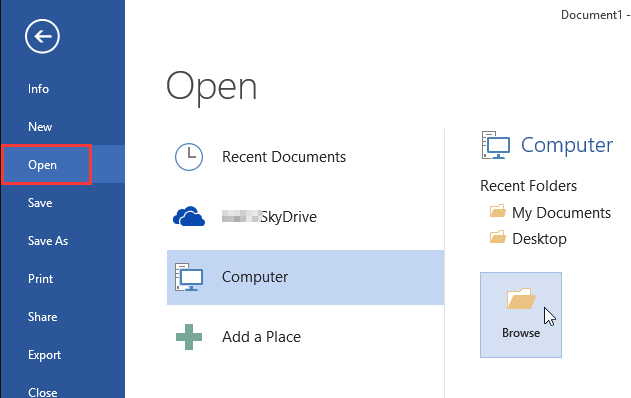
الخطوة 3. حدد وثيقة PDF. ابحث عن ملف PDF الصحيح وافتحه من موقعه على جهاز الكمبيوتر الخاص بك. ثم انقر فوق الزر "فتح" من مربع الحوار.
نصائح
"على الرغم من أن Word 2013 والإصدارات أعلاه يمكن أن تفتح PDF مباشرة ، ولكن عندما يأتي ملف PDF الخاص بك مع جداول أو صور معقدة أخرى ، فقد تفقد كل التنسيقات. في هذه الحالة ، يمكنك استخدام المحولات التي قدمناها أدناه لتحويل ملف PDF إلى ثم يفتح Word باستخدام Microsoft Word ".
2. الإصدارات أدناه Microsoft Word 2013
إذا كنت تستخدم الإصدارات أدناه Microsoft Word 2013 ، فأنت بحاجة إلى تحويل ملف PDF إلى مستند Word بواسطة محول PDF أولاً ثم تحميله إلى Microsoft Word.
في القسم التالي ، نوصي ببعض محولات مستندات PDF إلى Word والتي يمكن أن تساعدك في تحرير ملف PDF في Word بسهولة.
نصائح
"تأكد من التحويل إلى تنسيق Word الصحيح لجهاز الكمبيوتر الخاص بك. عادةً ما تكون الإصدارات الموجودة أسفل Microsoft Word 2013 بتنسيق DOC ، والإصدارات الأخرى هي DOCX."
القسم 2 - محولات مستندات PDF إلى Word
إذا كان ملف PDF الخاص بك أكثر تعقيدًا ، أو كنت تستخدم إصدارًا أقل من Microsoft Word ، فستحتاج أولاً إلى تحويل PDF إلى تنسيق Word ، ثم فتح الملف المحول في Word. بعد ذلك ، سوف نوصي ببعض المحولات عبر الإنترنت وغير المتصلة والتي يمكن أن تساعدك في تحويل الملف بسهولة.
1. المحولات عبر الإنترنت
EasePDF
يعد محول EasePDF PDF to Word سهل الاستخدام مجانًا دون أي قيود. بعد التحويل ، لن يتم استخدام أي من ملفاتك أو محتوياتك. لضمان الأمان ، سيحذف الخادم هذه الملفات والروابط في غضون 24 ساعة تلقائيًا. يمكنك الاستمتاع بالخدمات دون قلق.

الايجابيات
- مجاني للاستخدام
- دعم تحويل دفعة
سلبيات
- لا يوجد إصدار سطح المكتب
Smallpdf
يعمل محول Smallpdf بشكل مثالي على جميع الأجهزة والمتصفحات الشائعة: IE و Firefox و Chrome و Opera. يتم تأمين جميع عمليات نقل الملفات بمستوى متقدم من تشفير SSL. باستخدام السحب والإفلات البسيط ، يمكنك تحويل PDF إلى Word في غضون ثوانٍ.
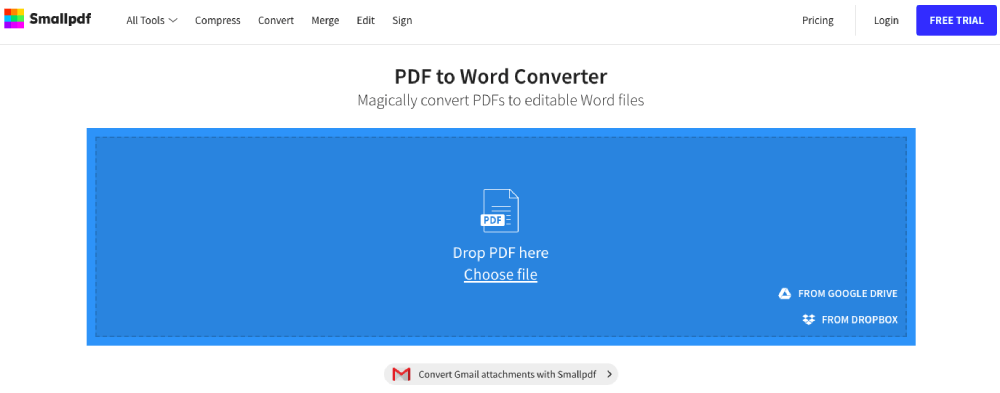
الايجابيات
- يدعم إصدار سطح المكتب
سلبيات
- يوجد حد لعدد الملفات المحولة
- المعالجة المجمعة متاحة فقط لمستخدمي Smallpdf Pro
iLovePDF
iLovePDF هي خدمة عبر الإنترنت للعمل مع ملفات PDF مجانية تمامًا وسهلة الاستخدام. مع iLovePDF، يمكنك تحرير ملفاتك دفعة واحدة بدلاً من التعامل معها بشكل مؤلم واحدًا تلو الآخر. تتم معالجة ملفاتك بسرعة عالية ، فلا داعي للانتظار.
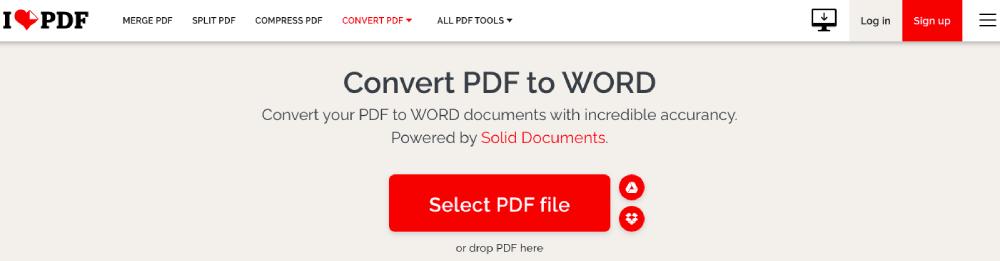
الايجابيات
- يدعم إصدار سطح المكتب وإصدار تطبيق الجوال
- يدعم تحويل الملفات وتحريرها على دفعات
سلبيات
- جودة الملفات المحولة في الإصدار المجاني منخفضة بعض الشيء
- لا يمكن أن تعمل لينكس
2. المحولات دون اتصال بالإنترنت
Adobe Acrobat Pro DC
يمنحك Adobe Acrobat Pro DC كل ما تحتاجه لإنشاء مستندات PDF وتحريرها ومشاركتها وتوقيعها بسهولة من أي مكان. باستخدام Adobe Acrobat Pro DC ، يمكن أن يساعدك على مشاركة ملف PDF والتعامل مع ملف PDF مع الزملاء معًا.
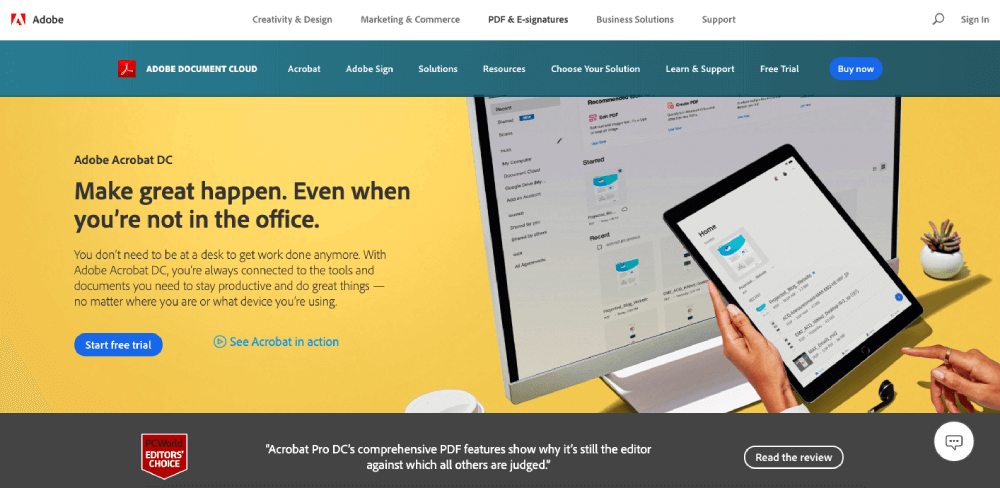
الايجابيات
- قم بإنشاء ملفات PDF من أي ملف
- يمكن بسهولة مشاركة ملفات PDF لعرضها ومراجعتها وحتى تتبع تقدمها
سلبيات
- تحتاج إلى تنزيل البرنامج وتثبيته أولاً
Wondershare PDFelement
Wondershare PDFelement هو محرر PDF سريع وبسيط ومتقدم. يتيح لنا تحويل ملفات مثل Microsoft Word و Excel و PowerPoint و HTML والصورة والمزيد إلى ملفات PDF بنقرة بسيطة.
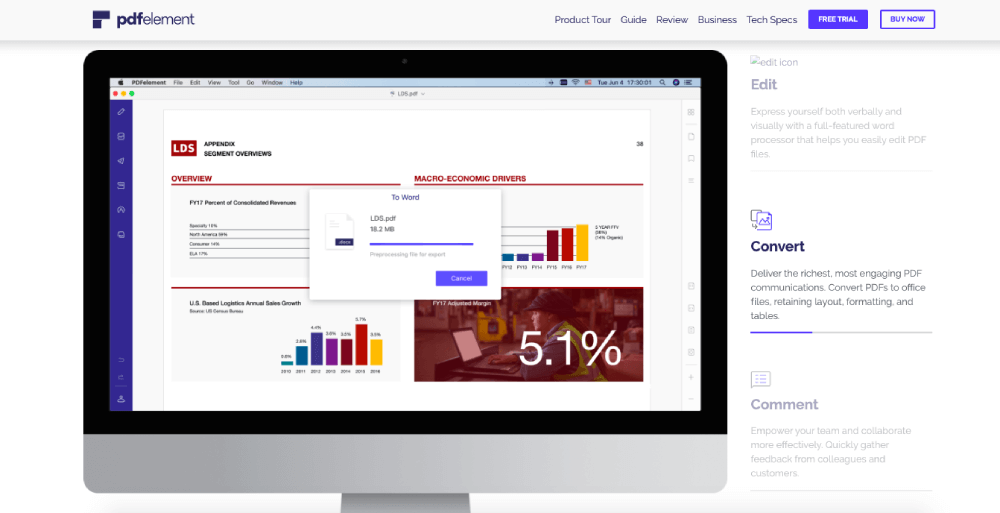
الايجابيات
- الواجهة سهلة الاستخدام
سلبيات
- تحتاج إلى تنزيل البرنامج وتثبيته أولاً
القسم 3 - كيفية تحرير ملف PDF في Word مجانًا
إذا كنت بحاجة إلى الكتابة على ملف PDF أو إضافة نص وصورة في ملف PDF ، فأنت بحاجة إلى تحريره. عندما تفتح ملف PDF بالطرق التي قدمناها أعلاه ، يمكنك البدء في تحريره.
الخطوة 1. اختر طريقة فتح ملف PDF وفقًا لإصدار Microsoft Word الخاص بك. يمكنك الرجوع إلى الطريقة أعلاه.
الخطوة الثانية. قم بتحرير ملفك. يمكنك البدء في تحرير المستند تمامًا كما تفعل مع أي مستند Word آخر. اختر الأداة التي تريد استخدامها في شريط الأدوات.

الخطوة 3. عند الانتهاء من التحرير ، تحتاج إلى تحويل مستند Word الذي تم تحريره مرة أخرى إلى مستند PDF. انتقل إلى "ملف"> "حفظ باسم". اختر "PDF" كتنسيق الإخراج وحفظه.
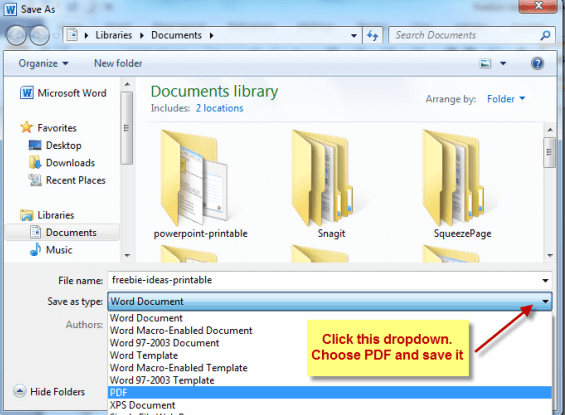
التعليمات
1. كيفية تحرير ملف PDF مجانًا مباشرةً بدون Microsoft Word؟
يمكنك استخدام أداة " Edit PDF " في محرر EasePDF لتخصيص ملف PDF الخاص بك على الإنترنت بمعالجة بسيطة. يمكنك بسهولة إضافة نصوص أو صور أو ضبط إعدادات اللون والحجم لهذه النصوص. علاوة على ذلك ، يتم أيضًا دعم نقل أو حذف الكائنات المضافة.
2. كيف أقوم بتحويل ملف PDF إلى Word على جهاز Mac؟
إذا كنت من مستخدمي Mac ، فيمكنك استخدام محولات PDF إلى Word التي قدمناها أعلاه لتحويلها.
استنتاج
إذا كنت تستخدم إصدارات أقدم من Microsoft Word ، فيمكنك استخدام محولات PDF إلى Word لتحرير PDF في Word ثم حفظ ملف Word مرة أخرى في PDF. إذا كنت تستخدم Microsoft Word 2013 والإصدارات الأحدث ، فيمكنك فتح ملف PDF وتحريره باستخدام Word مباشرةً. في غضون ذلك ، يمكنك أيضًا استخدام محرر PDF لتحرير ملف PDF.
هل كان المقال مساعدا؟! شكرا لك على ملاحظاتك!
نعم أو رقم























